- 系统
- 教程
- 软件
- 安卓
时间:2020-04-02 来源:u小马 访问:次
Windows10应用商店无法连接网络该如何解决?大家应该都知道Win10系统是自带应用商店的,我们可以在里面下载自己想要的各种应用。但最近却有使用Windows10系统的用户跟小编反映说自己的Win10应用商店无法联网了,不知道怎么办,遇到这样的问题不知道该如何解决就让小编来教你处理方法吧,希望大家会喜欢。
Win10应用商店无法连接网络的解决方法:
第一种方法
1、我们先来看一下当前Windows10应用商店无法联网的情况,刷新多次也无法打开应用商店的页面。
2、这时我们可以右键点击左下角的开始按钮,在弹出菜单中选择“设置”的菜单项。
3、接着在打开的Windows10设置窗口中点击“网络和Internet”的图标。
4、在打开的网络窗口中我们点击左侧边栏的“状态”菜单项,在右侧打开的窗口中点击“更改连接属性”的快捷链接。
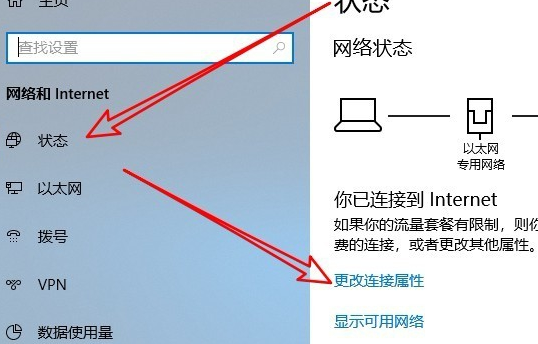
5、接下来在打开的网络配置文件窗口中,我们选择“公用”选项,最后点击确定按钮即可。这时我们再次打开应用商店,看一下是否可以正常打开。如果还是不行,继续下面的操作。
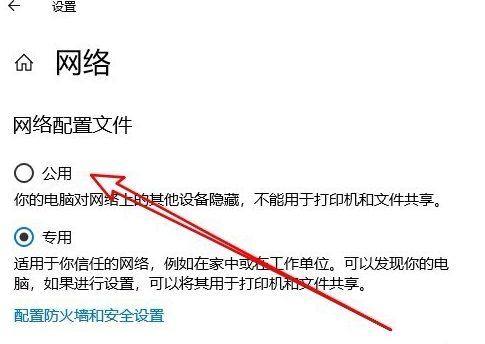
第二种方法
1、我们在电脑上打开Windows10的控制面板窗口,在窗口中点击“Internet选项”的图标。
2、在打开的Internet选项窗口中,我们点击“高级”的选项卡。
3、接着在打开的选项窗口中,我们勾选“使用TLS1.2”前面的复选框,最后点击确定按钮。
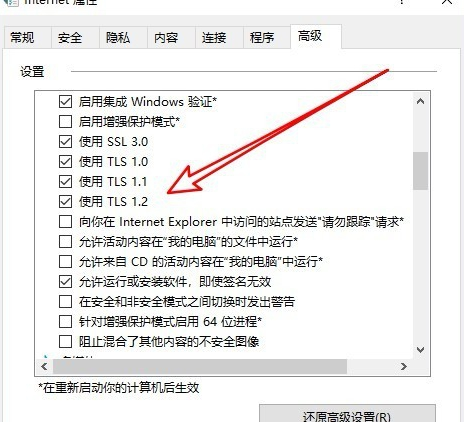
4、这样我们就可以Windows10的应用商店主界面了。
以上介绍的内容就是关于Win10应用商店无法连接网络的解决方法,不知道大家学会了没有,如果你也遇到了这样的问题的话可以按照小编的方法自己尝试一下,希望可以帮助大家解决问题,谢谢!!!想要了解更多的Windows10技巧请关注Win10镜像官网~~~~





